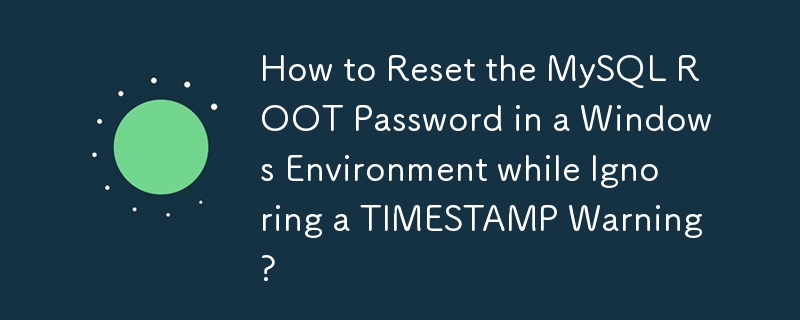Windows 環境での MySQL ROOT パスワードのリセット
提供された手順に従って MySQL root パスワードをリセットしようとすると、次のような問題が発生する場合があります。 TIMESTAMP の暗黙的な DEFAULT 値に関する警告メッセージ。このメッセージは主に通知であり、必ずしも特定のアクションを必要とするわけではありません。
パスワードを正常にリセットするには、次の手順に従うことをお勧めします:
- MySQL サービスをシャットダウンします。
- 「C:ProgramDataMySQLMySQL Server 5.6」にある「my.ini」ファイルに移動します。 「ProgramData」フォルダーが非表示になっていないことを確認します。
- 「[mysqld]」セクションの下に「skip-grant-tables」という行を追加し、ファイルを保存します。
- MySQL サービスを 1 回開始します。
- 管理者権限でコマンド プロンプトを開きます。
- コマンド「mysql -u root」を実行して、MySQL ターミナルに入ります。
- クエリ「update」を発行します。 mysql.user set password=PASSWORD('NEW PASSWORD') where user='root'" を実行してパスワードを更新します。新しいバージョンの場合は、「password」の代わりに「authentication_string」を使用します。
- 「FLUSH PRIVILEGES」と入力して変更を適用します。
- 「q」を使用して MySQL ターミナルを終了します。
- MySQL サービスをシャットダウンします。
- 「my.ini」ファイルから「skip-grant-tables」行を削除します。
- MySQL サービスを再起動します。
完了すると、新しいパスワードを使用して MySQL サーバーにログインできるようになります。プロセス中に表示される警告メッセージは、パスワードのリセット手順には影響しないため、無視してかまいません。
以上がWindows 環境で TIMESTAMP 警告を無視して MySQL ROOT パスワードをリセットする方法の詳細内容です。詳細については、PHP 中国語 Web サイトの他の関連記事を参照してください。